Uso de los registros de tráfico de acceso seguro global (versión preliminar)
La supervisión del tráfico para el acceso seguro global es una actividad importante para asegurarse de que el inquilino está configurado correctamente y de que los usuarios obtienen la mejor experiencia posible. Los registros de tráfico de acceso seguro global (versión preliminar) proporcionan información sobre quién tiene acceso a qué recursos, desde dónde acceden a ellos y desde qué acción tuvo lugar.
En este artículo se describe cómo usar los registros de tráfico para el Acceso global seguro.
Requisitos previos
- Un rol de Administrador de Acceso seguro global en Microsoft Entra ID.
- El producto requiere licencias. Para obtener más información, consulta la sección de licencias de Qué es el Acceso global seguro. Si es necesario, puedes comprar una licencia u obtener licencias de prueba.
Cómo funcionan los registros de tráfico
Los registros de Acceso global seguro proporcionan detalles del tráfico de red. Para comprender mejor esos detalles y cómo puede analizar esos detalles para supervisar su entorno, resulta útil examinar los tres niveles de los registros y su relación entre sí.
Un usuario que accede a un sitio web representa una sesión y dentro de esa sesión puede haber varias conexiones, y dentro de esa conexión puede haber varias transacciones.
- Sesión: la primera dirección URL a la que accede un usuario identifica una sesión. Esa sesión podría abrir muchas conexiones, por ejemplo, un sitio de noticias que contiene varios anuncios de varios sitios diferentes.
- Conexión: una conexión incluye la dirección IP de origen y destino, el puerto de origen y destino y el nombre de dominio completo (FQDN). Los componentes de conexión componen la tupla 5.
- Transacción: una transacción es un par de solicitud y respuesta único.
Dentro de cada instancia de registro, puedes ver el Id. de conexión y el Id. de transacción en los detalles. Mediante el uso de los filtros, puedes examinar todas las conexiones y transacciones de una sola sesión.
Cómo ver los registros de tráfico
- Inicie sesión en el centro de administración de Microsoft Entra al menos como Lector de informes.
- Acceso seguro global>Monitor>Registros de tráfico.
La parte superior de la página muestra un resumen de todas las transacciones, así como un desglose de cada tipo de tráfico. Selecciona los botones de Acceso privado o Microsoft 365 para filtrar los registros por cada tipo de tráfico.
Nota:
En este momento, la información del Id. de sesión no está disponible en los detalles del registro.
Visualización de los detalles de registro
Selecciona un registro en la lista para ver los detalles. Estos detalles proporcionan información valiosa que se puede usar para filtrar los registros de detalles específicos o para solucionar problemas de un escenario. Los detalles se pueden agregar como una columna y se usan para filtrar los registros.
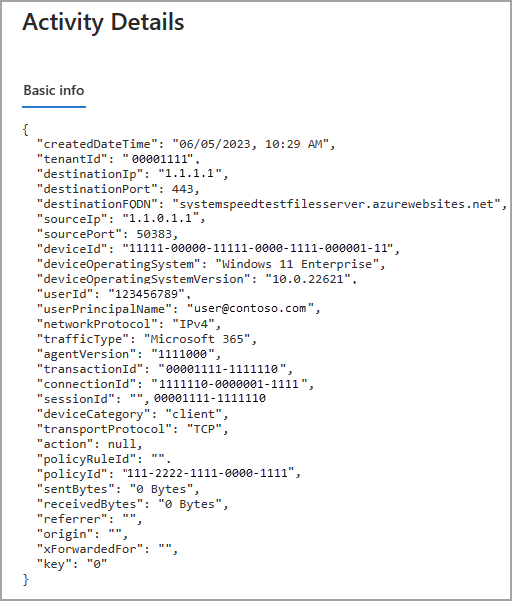
Filtros de filas y opciones de columnas
Los registros de tráfico pueden proporcionar muchos detalles, por lo que para iniciar solo algunas columnas están visibles. Habilita y deshabilita las columnas en función de las tareas de análisis o solución de problemas que estás realizando, ya que los registros podrían ser difíciles de ver con demasiadas columnas seleccionadas. Las opciones de columna y filtro se alinean con cada elemento de los detalles de la actividad.
Selecciona Columnas en la parte superior de la página para cambiar las columnas que se muestran.
Para filtrar los registros de tráfico a un detalle específico, selecciona el botón Agregar filtro y escribe los detalles por los que deseas filtrar.
Por ejemplo, si deseas examinar todos los registros de una conexión específica:
Selecciona el detalle del registro y copia el elemento
connectionIdde los detalles de la actividad.Selecciona Añadir filtro y elige Id. de conexión.
En el campo que aparece, pega y
connectionIdselecciona Aplicar.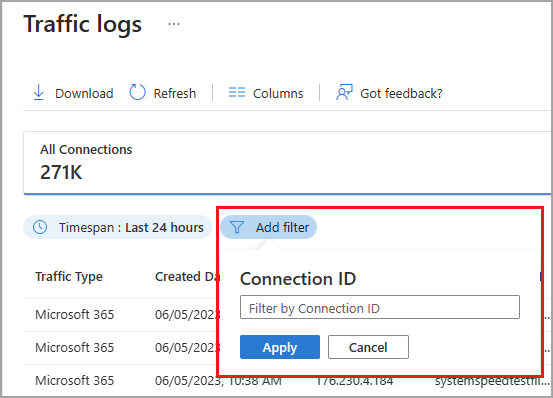
Escenarios de solución de problemas
Los detalles siguientes pueden ser útiles para solucionar problemas y análisis:
- Si está interesado en el tamaño del tráfico que se envía y recibe, habilite las columnasBytes enviados y Bytes recibidos columnas. Selecciona el encabezado de columna para ordenar los registros por el tamaño de los registros.
- Si estás revisando la actividad de red de un usuario de riesgo, puedes filtrar los resultados por nombre principal de usuario y, a continuación, revisar los sitios a los que acceden.
- Para buscar tráfico a los tipos de sitios web que desea bloquear o permitir, habilite la columna categoría Web.
Los detalles del registro proporcionan información valiosa sobre el tráfico de red. No todos los detalles se definen en la lista siguiente, pero los detalles siguientes son útiles para la solución de problemas y el análisis:
- Id. de transacción: identificador único que representa el par de solicitud-respuesta.
- Id. de conexión: identificador único que representa la conexión que inició el registro.
- Categoría del dispositivo: tipo de dispositivo desde el que se inició la transacción. Cliente o red remota.
- Acción: la acción realizada en la sesión de red. Permitida o Denegada.
Configuración de los valores de diagnóstico para exportar registros
Puede exportar los registros de tráfico de acceso seguro global (versión preliminar) a un punto de conexión para realizar análisis y alertas adicionales. Esta integración se configura en la configuración de diagnóstico de Microsoft Entra.
Inicie sesión en el Centro de administración de Microsoft Entra al menos como Administrador de seguridad.
Vaya a Identidad>Supervisión y estado>Configuración del diagnóstico.
Seleccione Agregar configuración de diagnóstico.
Asigne un nombre a la configuración de diagnóstico.
Seleccione
NetworkAccessTrafficLogs.Seleccione los Detalles de destino para dónde desea enviar los registros. Elija cualquiera de los destinos siguientes, o todos ellos. Aparecen campos adicionales, en función de la selección.
- Enviar al área de trabajo de Log Analytics: seleccione los detalles adecuados en los menús que aparecen.
- Archivar en una cuenta de almacenamiento: proporcione el número de días que desea conservar los datos en los cuadros Días de retención que aparecen junto a las categorías de registro. Seleccione los detalles adecuados en los menús que aparecen.
- Transmitir a un centro de eventos: seleccione los detalles adecuados en los menús que aparecen.
- Enviar a la solución de asociados: seleccione los detalles adecuados en los menús que aparecen.